# Procédures CIUSSSCN-Recherche/Ulaval
# Dossier de groupe
Par défaut, le dossier de groupe sera créé et partagé avec le groupe du chercheur à la création du compte. Si ce n'est pas le cas ou si vous désirez avoir des dossiers supplémentaires à partager avec votre groupe vous pouvez en faire la demande.
Chaque chercheur responsable de laboratoire peut gérer les droits d'accès au dossier principal et aux sous-dossiers pour les membres de son groupe grâce à la section **Ajouter une règle d'autorisation avancée** dans l'onglet *Partage*
[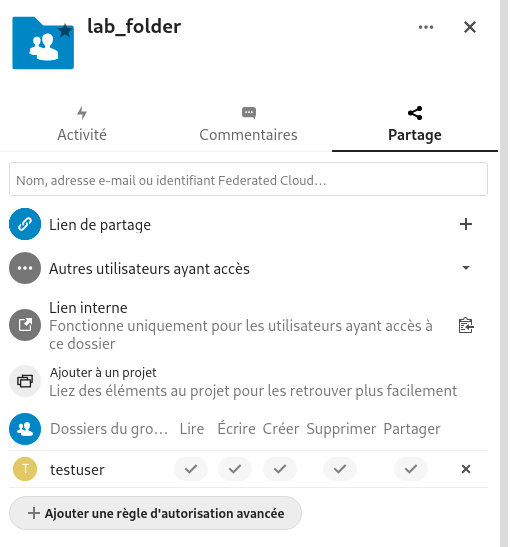](https://doc.exp.ciussscn.ulaval.ca/uploads/images/gallery/2021-12/B9zW4p9J1vfY1MRA-image-1638500536555.png)
Par défaut, ce dossier de groupe donne les pleines permissions à tous les utilisateurs du groupe pour *écrire*, *supprimer* et *partager* le dossier et son contenu. Si vous souhaitez restreindre les permissions par défaut, il faut ajouter *explicitement* le groupe ou l'utilisateur dont on souhaite restreindre les droits en cliquant sur les droits à ajouter/supprimer sur la ligne correspondante. En procédant de la sorte, vous restreindrez aussi vos propres autorisations c'est pourquoi il faut en même temps ajouter votre propre compte et lui donner toutes les autorisations (voir ci-contre).
***A retenir:*** "autoriser" surpasse "interdire" donc vous pouvez interdire une action sur le dossier principal et autoriser une action sur un sous-dossier spécifique.
[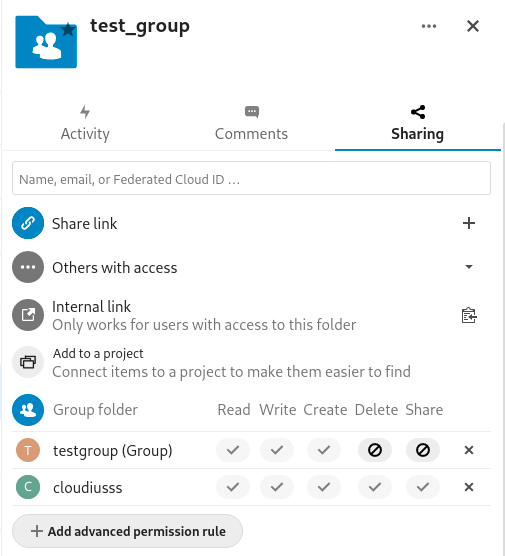](https://doc.exp.ciussscn.ulaval.ca/uploads/images/gallery/2021-12/5iv0XzMt4Y9ImfMh-image-1638500583434.png)
# Accéder un bucket du stockage de Valeria et le partager à un groupe
Nextcloud permet de gérer le contenu d'un *bucket* de son espace de stockage Valeria et de le partager sans avoir à transmettre ses clés d'accès et en même temps de pouvoir l'utiliser comme un dossier régulier de son stockage Nextcloud et profiter des différentes interfaces d'accès (interface web, synchronisation, webdav).
Il peut recommandé de partager ses clés d'accès à Valeria à des tierces personnes car celles-ci auraient accès à l'intégralité du stockage c'est pourquoi il est préférable d'appliquer des permissions au bucket grace à des logiciels adaptés gérant le stockage S3 ou bien de passer par Nextcloud pour repartager un bucket de Valeria.
Les étapes à suivre pour ajouter un bucket de Valeria dans son stockage Nextcloud sont les suivantes:
1. Récupérer les clés de votre stockage objet à Valeria
[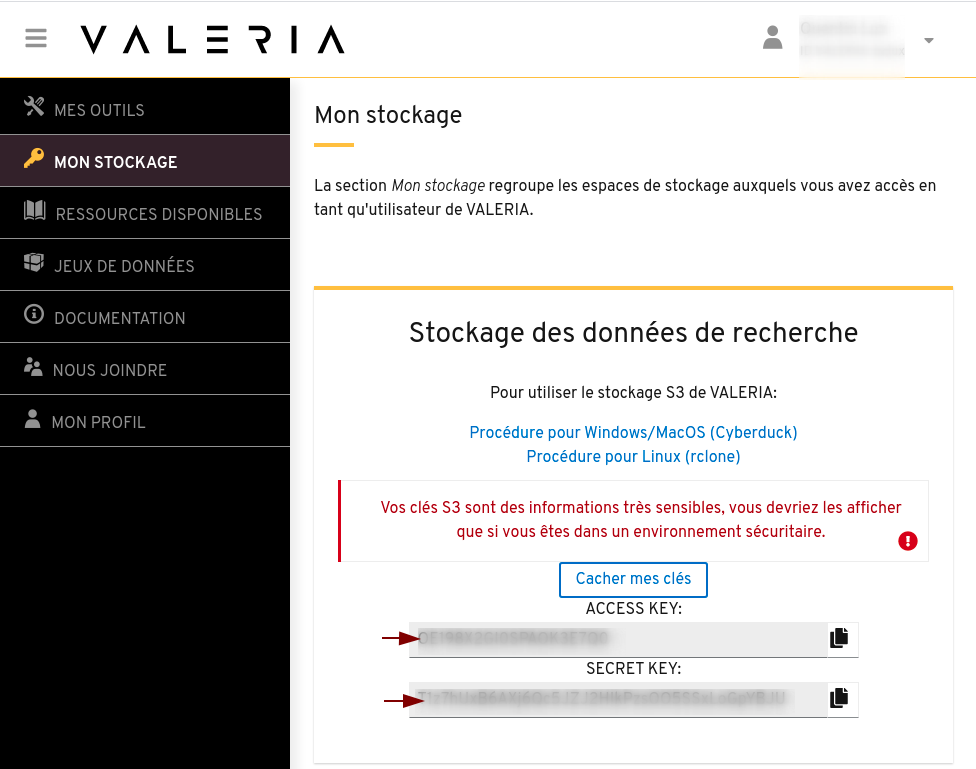](https://doc.exp.ciussscn.ulaval.ca/uploads/images/gallery/2021-12/DDWEGgZyTl0ek4Pb-image-1638501270046.png)
2. Dans NextCloud, se rendre dans *Paramètres*→*Stockages Externes*
[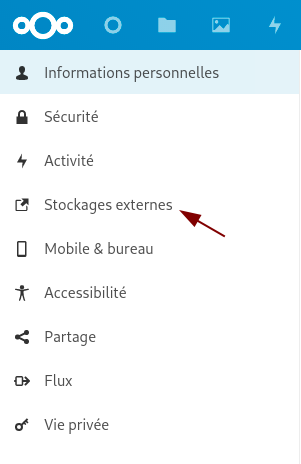](https://doc.exp.ciussscn.ulaval.ca/uploads/images/gallery/2021-12/Z15cJC1ZTRMencOi-image-1638501282224.png)
3. Renseignez les paramètres pour ajouter un bucket (chaque bucket doit être ajouté un à un)
| *Nom du bucket* | le bucket à ajouté, doit être déjà créé dans votre stockage Valeria |
| *Hôte* | s3.valeria.science |
| *Port* | 443 |
| *Activer SSL* | OUI |
- *Ajoutez la Clé d'accès et la Clé privée* de votre stockage Valeria
- Nommez le dossier tel que vous souhaitez qu'il apparaisse dans votre dossier Nextcloud
**Si toutes les informations sont valides, une coche verte apparaîtra à gauche du nom de dossier**
[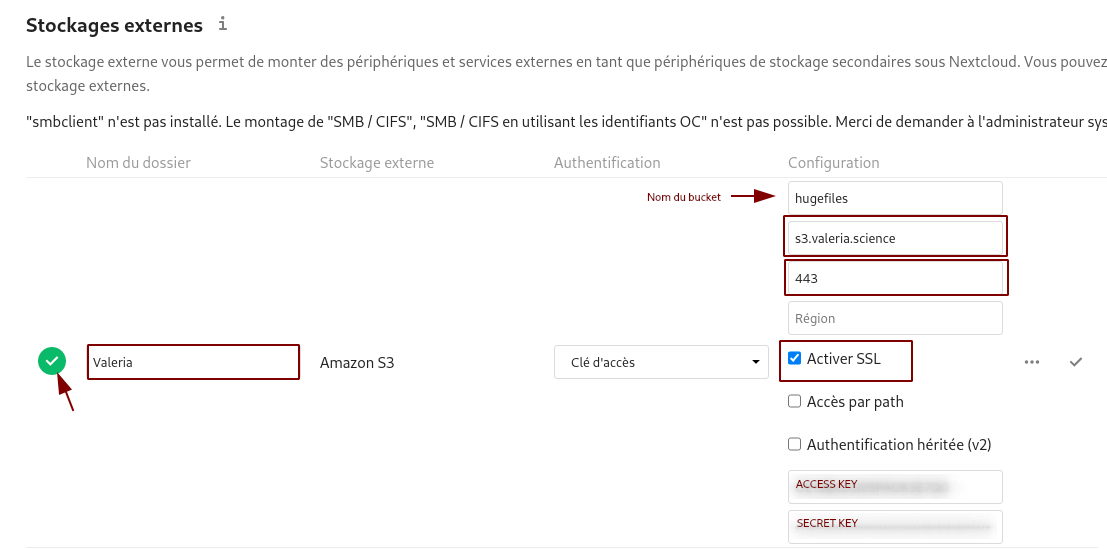](https://doc.exp.ciussscn.ulaval.ca/uploads/images/gallery/2021-12/TyB6WGhyiMvGjSM6-image-1638501573530.png)
Si vous souhaitez partager votre stockage objet avec les membres de votre groupe, il faut activer le repartage pour le stockage externe. Une fois activé, le dossier correspondant au stockage externe peut être partagé de la même manière qu'un dossier régulier.
[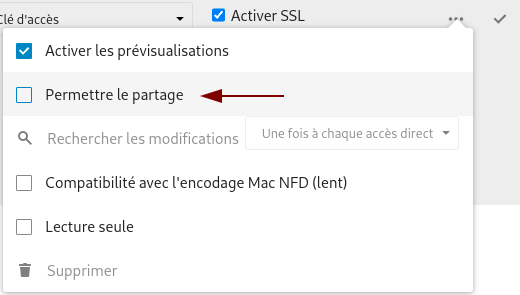](https://doc.exp.ciussscn.ulaval.ca/uploads/images/gallery/2021-12/xUj5kgky56ymq2TU-image-1638501590143.png)
Une fois la configuration terminée, votre dossier apparaît maintenant dans votre stockage Nextcloud.
[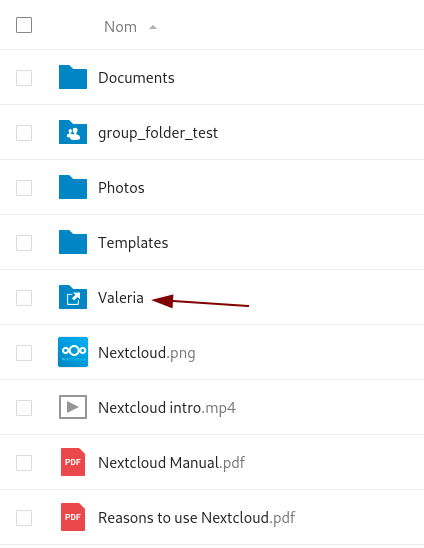](https://doc.exp.ciussscn.ulaval.ca/uploads/images/gallery/2021-12/9R6JkxWUuwxe6jX4-image-1638501609335.png)
Si vous utilisez l'utilitaire NextCloud pour synchroniser les fichiers sur votre machines et que vous souhaitez synchroniser un stockage externe, vous devez manuellement le sélectionner dans l'application
[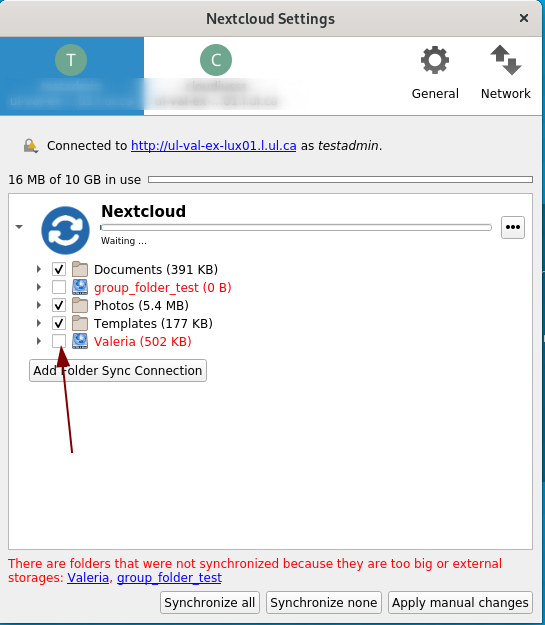](https://doc.exp.ciussscn.ulaval.ca/uploads/images/gallery/2021-12/LFwV5dRIrAUkDe5z-image-1638501651063.png)
# Hébergement de Site Internet
Nextcloud embarque un CMS nommé *Pico CMS* pouvant afficher des pages webs comportant un mélange de Markdown et/ou html contenu dans un dossier de votre stockage.
Pour activer cette fonctionnalité, vous devez disposer d'un dossier en écriture directe sur le stockage, contactez-nous pour qu'un tel dossier soit créé dans votre stockage.
Pour créer votre site web, rendez-vous dans la section *Paramètres>Pico CMS* pour activer le site web et enregistrer une adresse disponible sur NextCloud.
[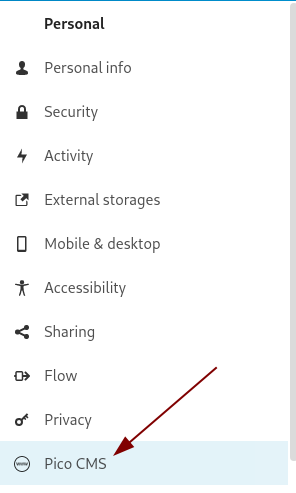](https://doc.exp.ciussscn.ulaval.ca/uploads/images/gallery/2021-12/d7SUvVZeaYCpDz9V-image-1638501713252.png)
[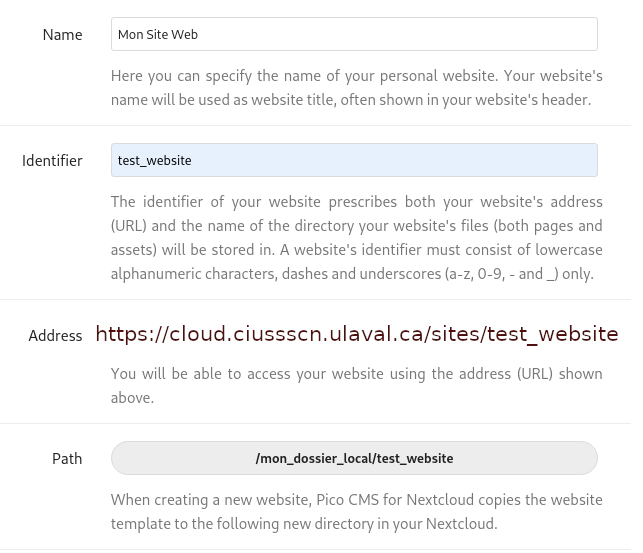](https://doc.exp.ciussscn.ulaval.ca/uploads/images/gallery/2021-12/kWIxjZi4aRHxI0ul-image-1638501717284.png)
Renseignez le **nom** et l'**identifiant** de votre site web qui correspondra à l'adresse de celui-ci, un dossier du même nom que le site web sera créé dans votre espace (vous devez sélectionner un dossier de stockage sous le dossier local qui vous aura été créé à l'étape précédente)
Vous aurez aussi la possibilité de copier directement dans ce dossier des fichiers d'examples (*template*) pouvant servir de base à votre site web.
Vous pouvez maintenant vous rendre dans ce dossier pour modifier les fichiers .md ou même directement téléverser des fichiers html pour qu'il soit affichés sous votre site web.
Pour plus d'information, référez-vous à l'aide du CMS: [https://picocms.org/docs/](https://picocms.org/docs/)
# Demander une signature sur un document
Nextcloud inclut une option pour demander une signature sur un document **PDF** par l'intermédiaire de DocuSign.
Cette fonctionnalité est actuellement en version d'évaluation et sera intégrée en production suivant l'intérêt de la communauté. En attendant, chaque document signé numériquement se verra apposé une marque de démonstration
[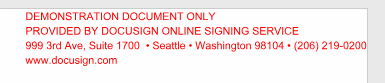](https://doc.exp.ciussscn.ulaval.ca/uploads/images/gallery/2022-06/X31DLAO7LpDQnNPz-image-1654177480285.png)
#### Envoyer un document pour signatures
Lorsque le PDF se trouve dans Nextcloud, en utilisant l'interface web, cliquez sur les "..." pour faire apparaître la fenêtre de signature du document:
[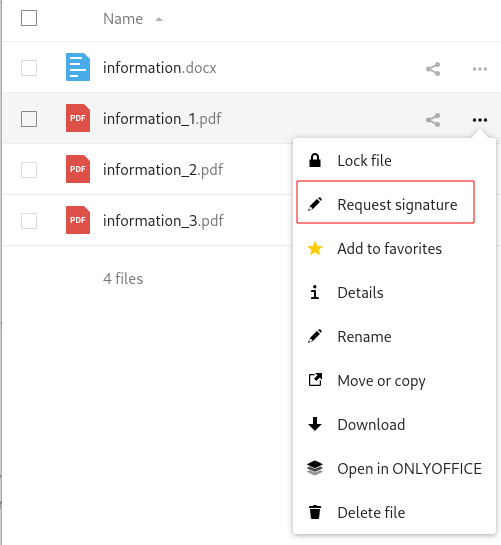](https://doc.exp.ciussscn.ulaval.ca/uploads/images/gallery/2022-06/rbCO4v4H8LLJvhiB-image-1654177611828.png)
Renseignez ensuite les identifiants ou courriel des utilisateurs dont vous souhaitez recueillir la signature. Ceux-ci recevront un courriel les notifiant qu'un document attend leur signature
[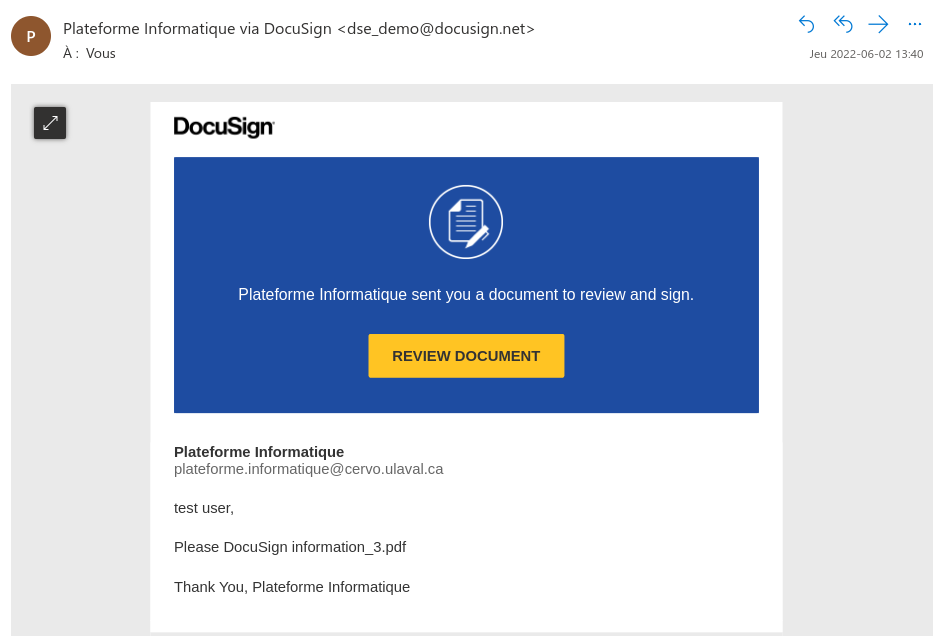](https://doc.exp.ciussscn.ulaval.ca/uploads/images/gallery/2022-06/qUfGaXRvudjQ3Y1O-image-1654177699122.png)
A l'heure actuelle, il existe **2 méthodes pour recueillir les informations du destinataire et sa signature:**
#####
##### **Méthode 1: méthode "libre"**
Si votre PDF ne contient pas de champ signature tel que décrit à la Méthode 2, le destinataire aura à sa disposition tous les champs possibles dans l'interface de Docusign pour ajouter de l'information à l'endroit de son choix ainsi que sa signature
[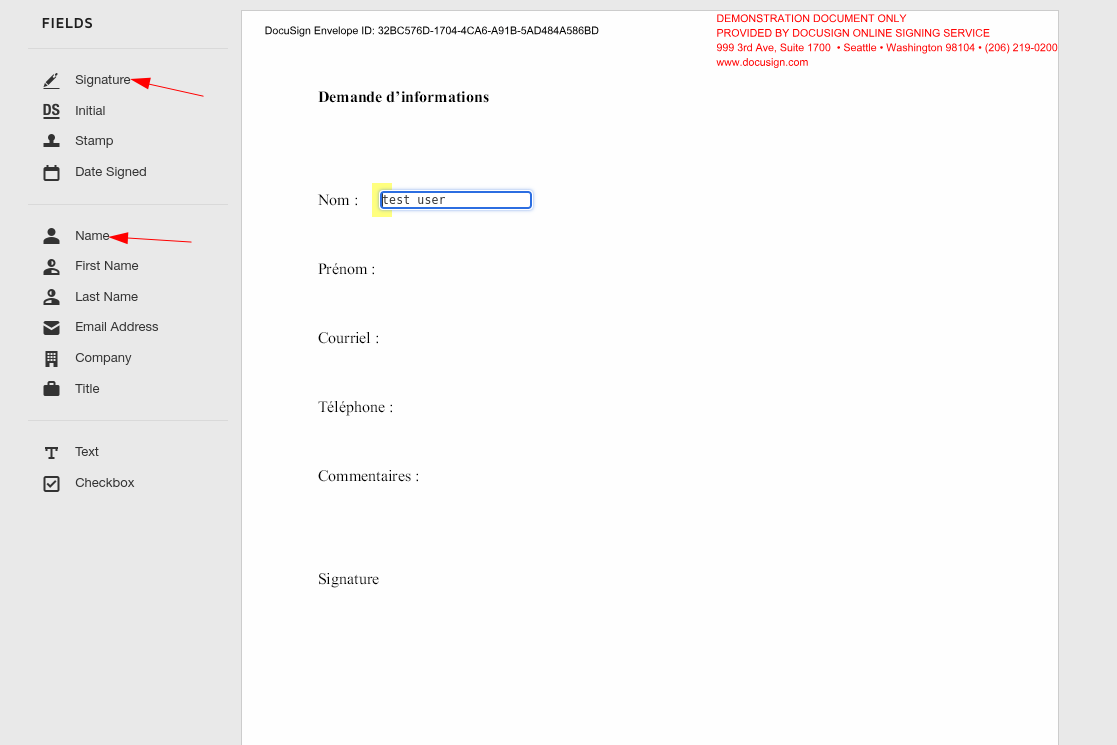](https://doc.exp.ciussscn.ulaval.ca/uploads/images/gallery/2022-06/rHqkvDF7IRIPQLxI-image-1654177955519.png)
*Une fois complété,* vous recevrez ainsi que le destinataire le PDF signé par courriel:
[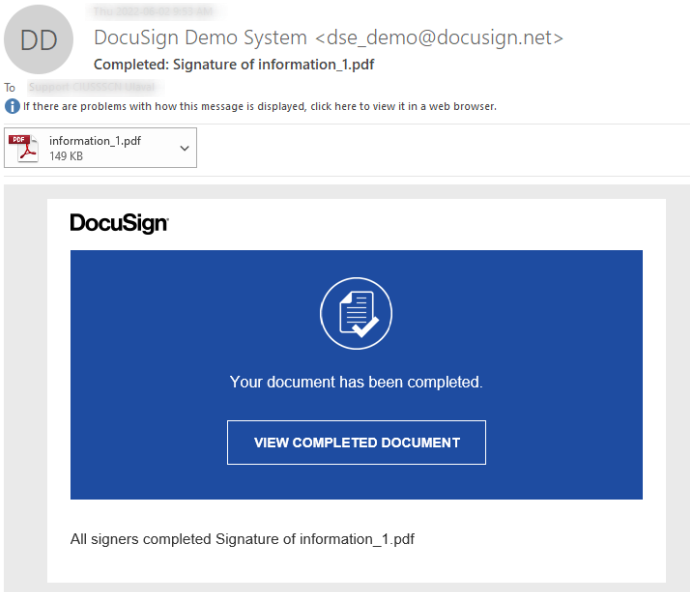](https://doc.exp.ciussscn.ulaval.ca/uploads/images/gallery/2022-06/RmvJZBMV2Xn2Aucm-image-1654178200358.png)
#####
##### **Méthode 2: signature seulement à l'emplacement spécifié**
La connexion entre Nextcloud et Docusign permet de définir un élément de texte qui sera reconnu et transformé par DocuSign en un champ de signature. Ceci empêche que le destinataire ajoute de l'information à un endroit non désiré ou sa signature en dehors du champ (*la connexion est encore en développement et d'autres options viendront s'ajouter pour améliorer la détection des champs lors de l'envoi à DocuSign).*
Afin de créer un champ de signature auto-détecté, il faut ajouter un élément de texte contenant le mot **/sn1/** (incluant les /)
*Exemple:*
En utilisant Word, on crée un document *avec toutes les informations pré-remplies*, ensuite on peut ajouter le texte **/sn1/** pour définir l'emplacement de la signature et par exemple le mettre de couleur blanche pour ne pas que le texte soit visible mais que la boite de signature soit tout de même créée.
[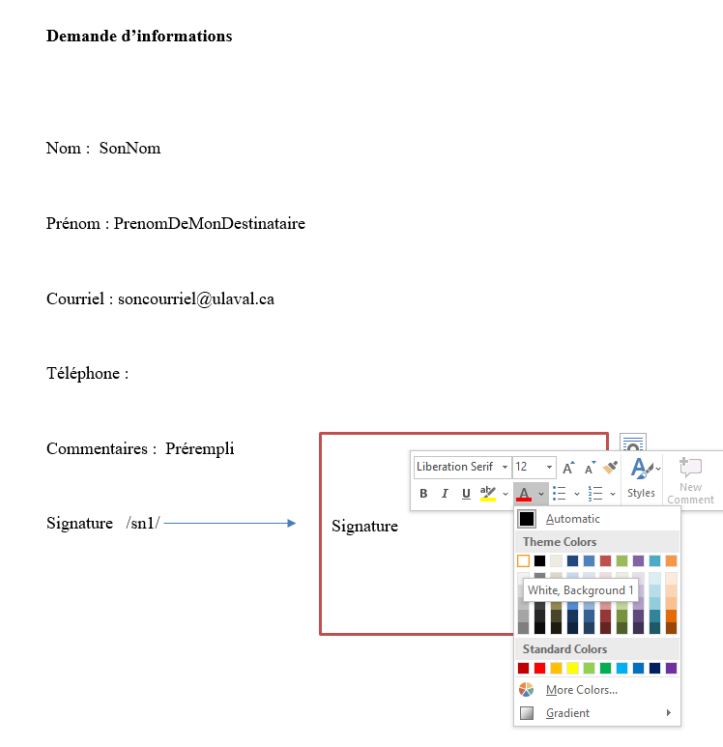](https://doc.exp.ciussscn.ulaval.ca/uploads/images/gallery/2022-06/R4ZKr7MY3PL9LLiH-image-1654178740766.png)
On exporte ensuite le document en format PDF pour l'ajouter à Nextcloud.
Le destinataire ne sera alors présenté qu'avec l'option de signature à l'endroit spécifié:
[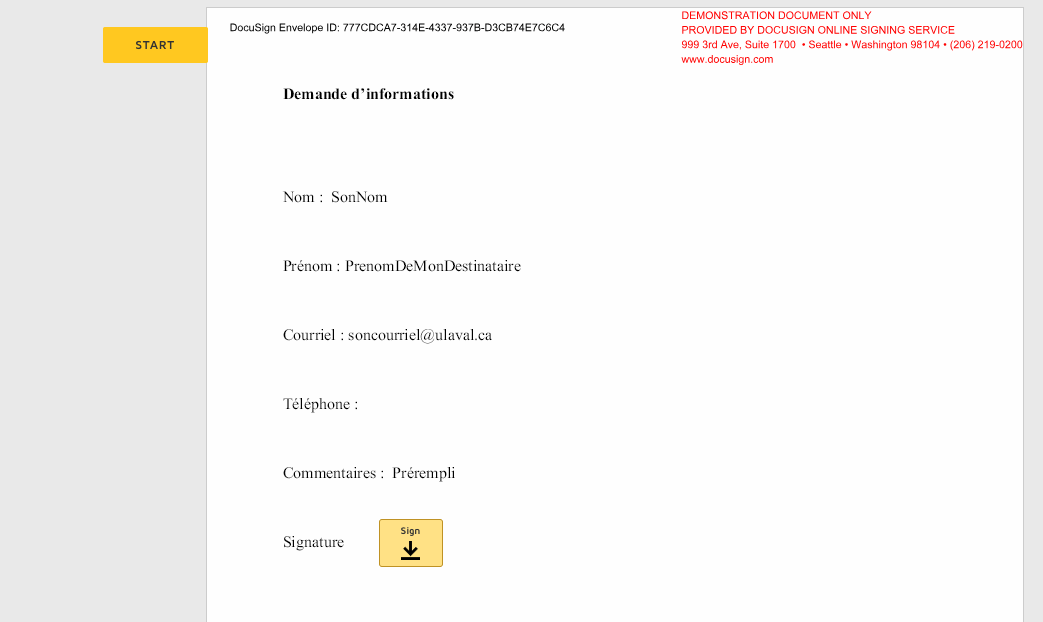](https://doc.exp.ciussscn.ulaval.ca/uploads/images/gallery/2022-06/knzlXQoiOLFO7jwM-image-1654178896020.png)